 Contmatic Transportes
Contmatic TransportesConfira o passo a passo com todas as intruções para emitir o CT-e:
Para emitir um CT-e no sistema Contmatic Transportes acesse o menu “CT-e” opção “Gerenciar CT-e”.
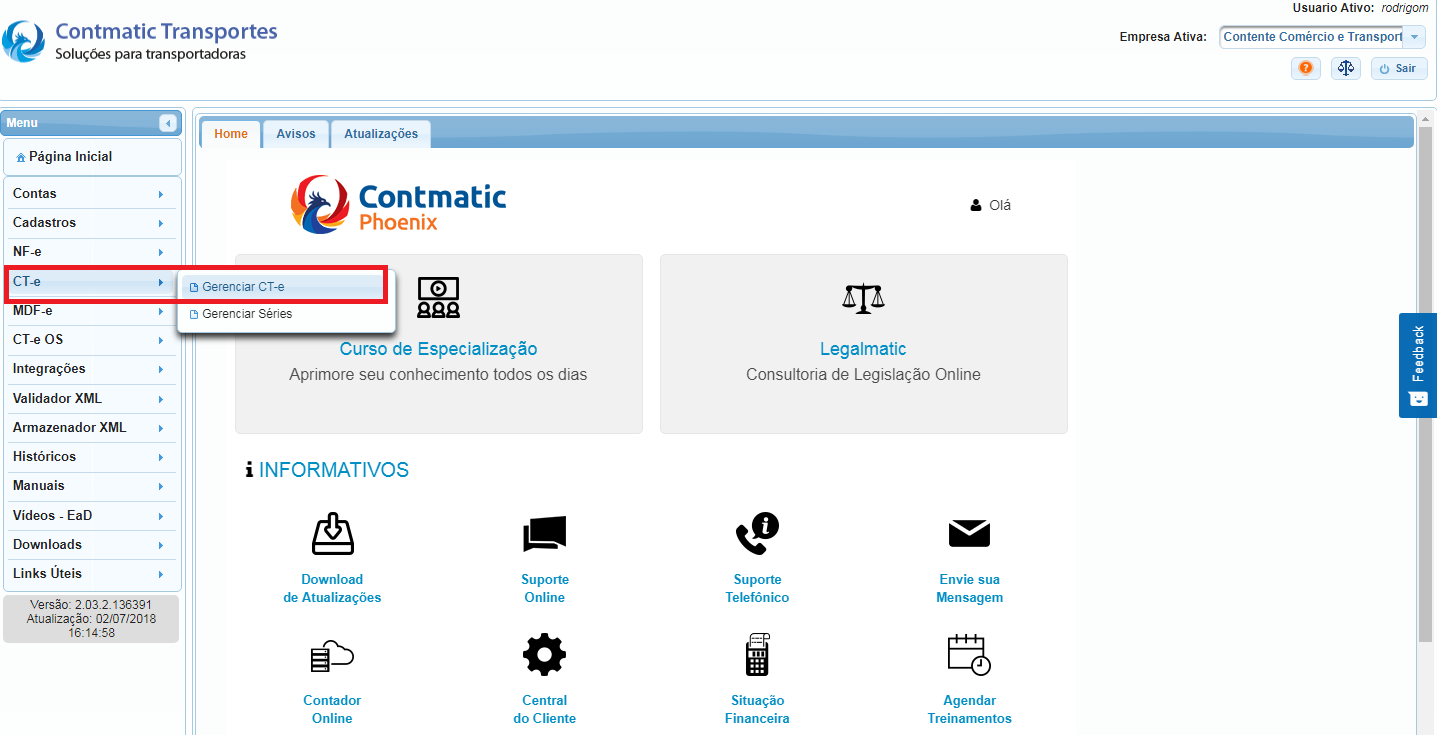 Acessando este menu será aberta a tela “Gerenciar CT-e”, onde serão exibidos todos os conhecimentos de transportes cadastrados no sistema, assim como toda a parte gerencial do conhecimento de transporte.
Acessando este menu será aberta a tela “Gerenciar CT-e”, onde serão exibidos todos os conhecimentos de transportes cadastrados no sistema, assim como toda a parte gerencial do conhecimento de transporte.
Acione o botão “Incluir”.
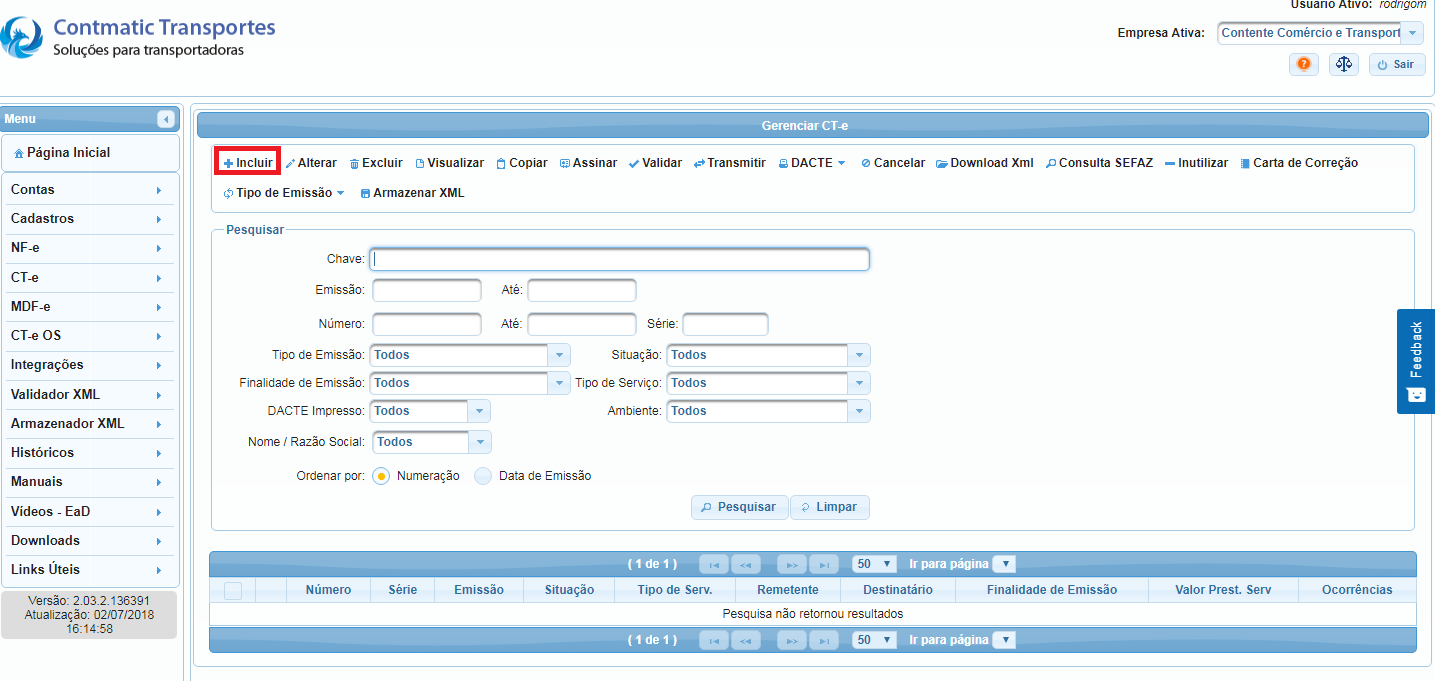 Acionando o botão “Incluir” será aberta a tela conforme abaixo para preenchimento dos campos.
Acionando o botão “Incluir” será aberta a tela conforme abaixo para preenchimento dos campos.
O sistema habilitará somente os campos pertinentes ao tipo de conhecimento de transporte selecionado.
As abas e sub-abas serão habilitadas de acordo com o preenchimento dos demais campos.
Preencha os campos obrigatórios da aba “Dados do CT-e”.
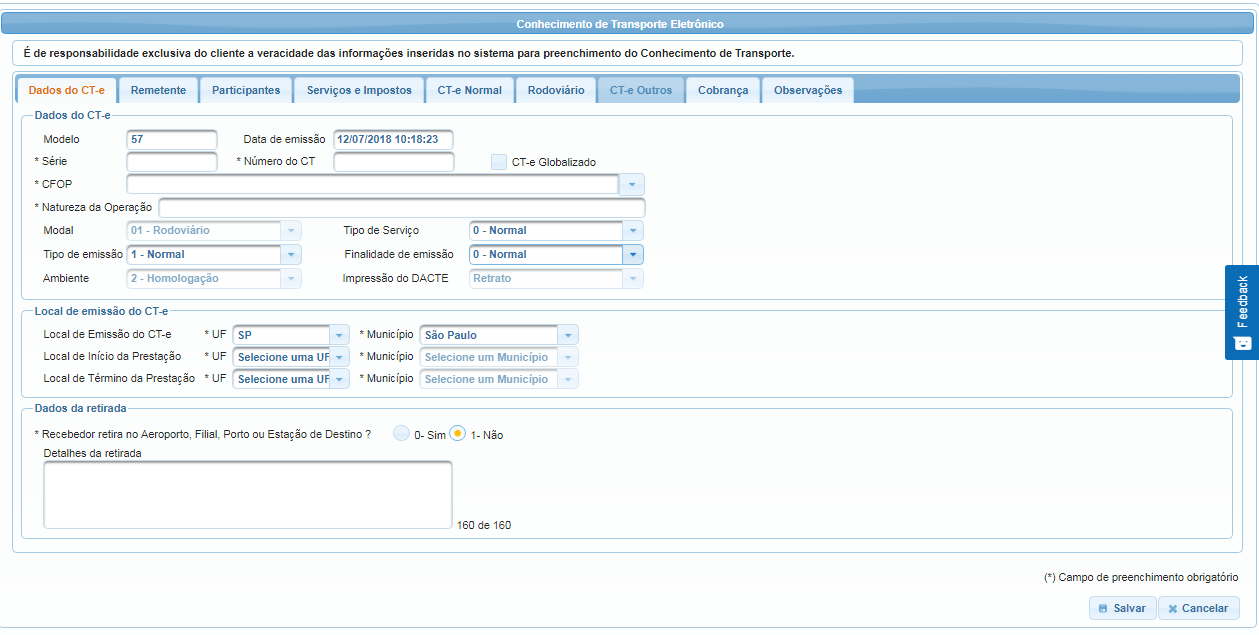 Se houver informe e preencha os campos obrigatórios das abas “Remetente” e “Participantes” sub-abas “Destinatário”, “Tomador”, “Expedidor”, “Expedidor” ou “Recebedor”.
Se houver informe e preencha os campos obrigatórios das abas “Remetente” e “Participantes” sub-abas “Destinatário”, “Tomador”, “Expedidor”, “Expedidor” ou “Recebedor”.
Na aba “Serviços e Impostos” preencha os campos obrigatórios.
Se houver mais de um “Componente do Valor da Prestação/Fretes” acione o botão “Gravar” para que o sistema grave as informações.
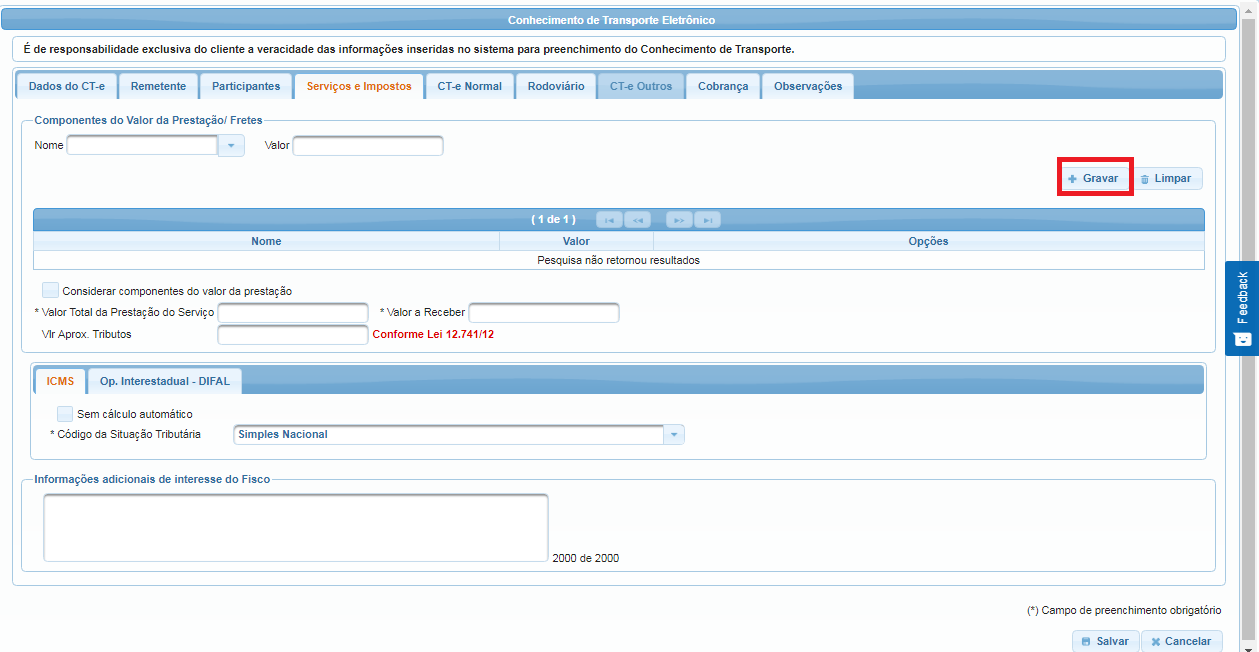 Na aba “CT-e Normal” sub-aba “Inf. da Carga” preencha os campos obrigatórios.
Na aba “CT-e Normal” sub-aba “Inf. da Carga” preencha os campos obrigatórios.
Ao preencher os dados da “Quantidade da carga” será necessário acionar o botão “Gravar” para que o sistema grave as informações.
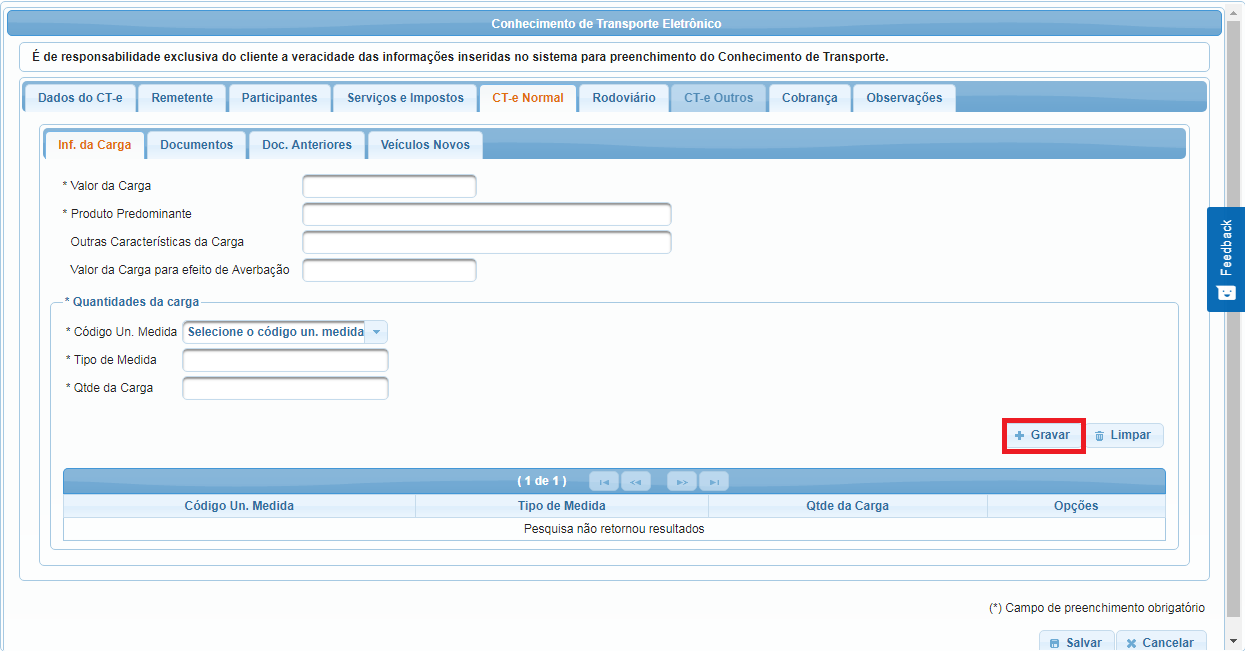 Na sub-aba “Documentos” selecione o “Tipo de Documento” que o sistema habilitará os campos pertinentes para preenchimento.
Na sub-aba “Documentos” selecione o “Tipo de Documento” que o sistema habilitará os campos pertinentes para preenchimento.
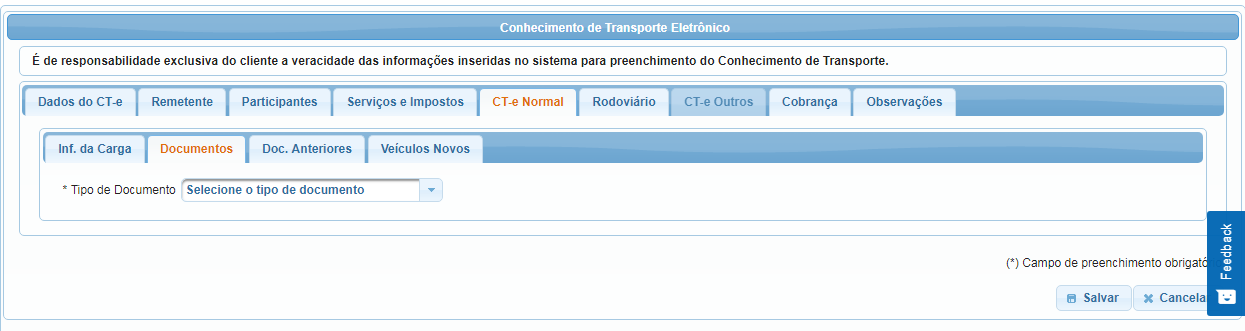 Se houver informe e preencha os campos das sub-abas “Doc. Anteriores” e “Veículos Novos”.
Se houver informe e preencha os campos das sub-abas “Doc. Anteriores” e “Veículos Novos”.
Na aba “Rodoviário” sub-aba “Gerais” preencha os campos obrigatórios e clique em Gravar.
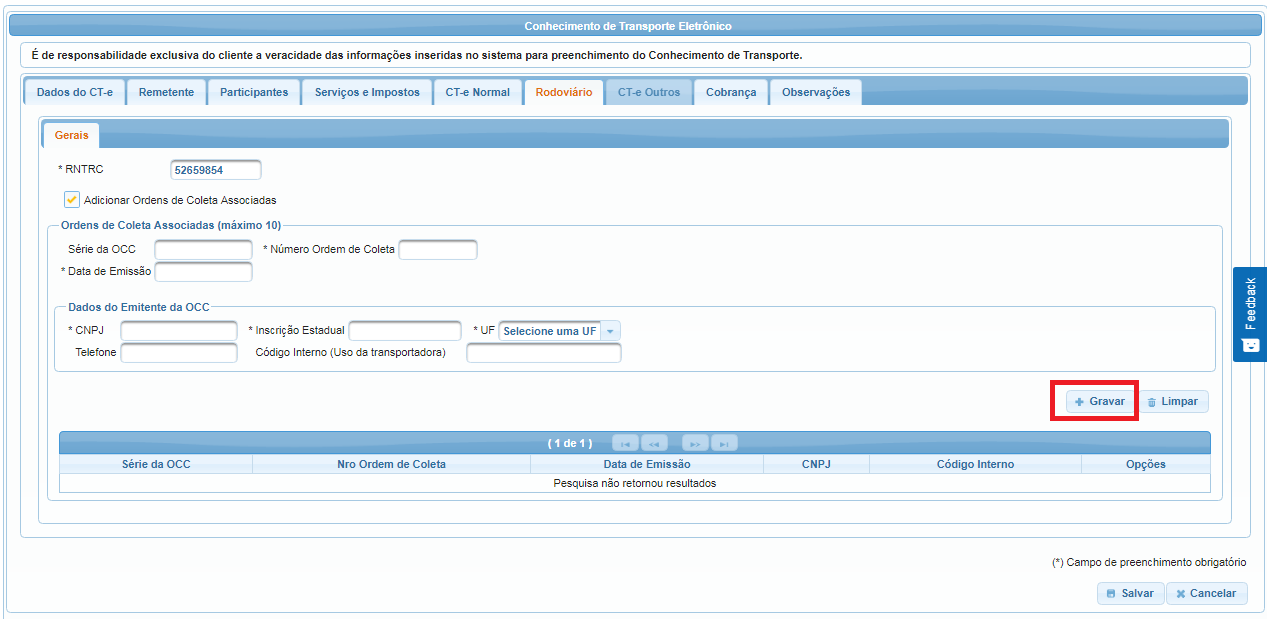 Se acionar a opção “Adicionar Ordens de Coleta Associadas” o sistema habilitará os campos pertinentes para preenchimento.
Se acionar a opção “Adicionar Ordens de Coleta Associadas” o sistema habilitará os campos pertinentes para preenchimento.
Após o preenchimento dos campos pertinentes a “Ordens de Coleta Associadas” se houver, será necessário acionar o botão “Gravar” para que o sistema grave as informações.
A aba “CT-e Outros” será habilitada mediante a algumas finalidades de emissão informada na aba “Dados do CT-e”.
Caso seja habilitada será necessário preencher os campos obrigatórios.
Se houver informe os campos pertinentes da aba “Cobrança” e da aba “Observações” sub-abas “Observações Gerais” e “Obs. Interesse do Contribuinte”.
Após o preenchimento dos campos necessários para a emissão do CT-e basta acionar o botão “Salvar”.
Após acionamento do botão “Salvar”, se estiver tudo certo com o conhecimento de transporte o mesmo será salvo.
Caso tenha algum problema como, por exemplo, algum campo de preenchimento obrigatório que não foi preenchido o sistema exibirá mensagem conforme exemplo da tela abaixo com o nome da aba o nome do campo e a inconsistência e não salvará o conhecimento de transporte.
O usuário deverá corrigir e tentar salvar novamente o conhecimento de transporte.
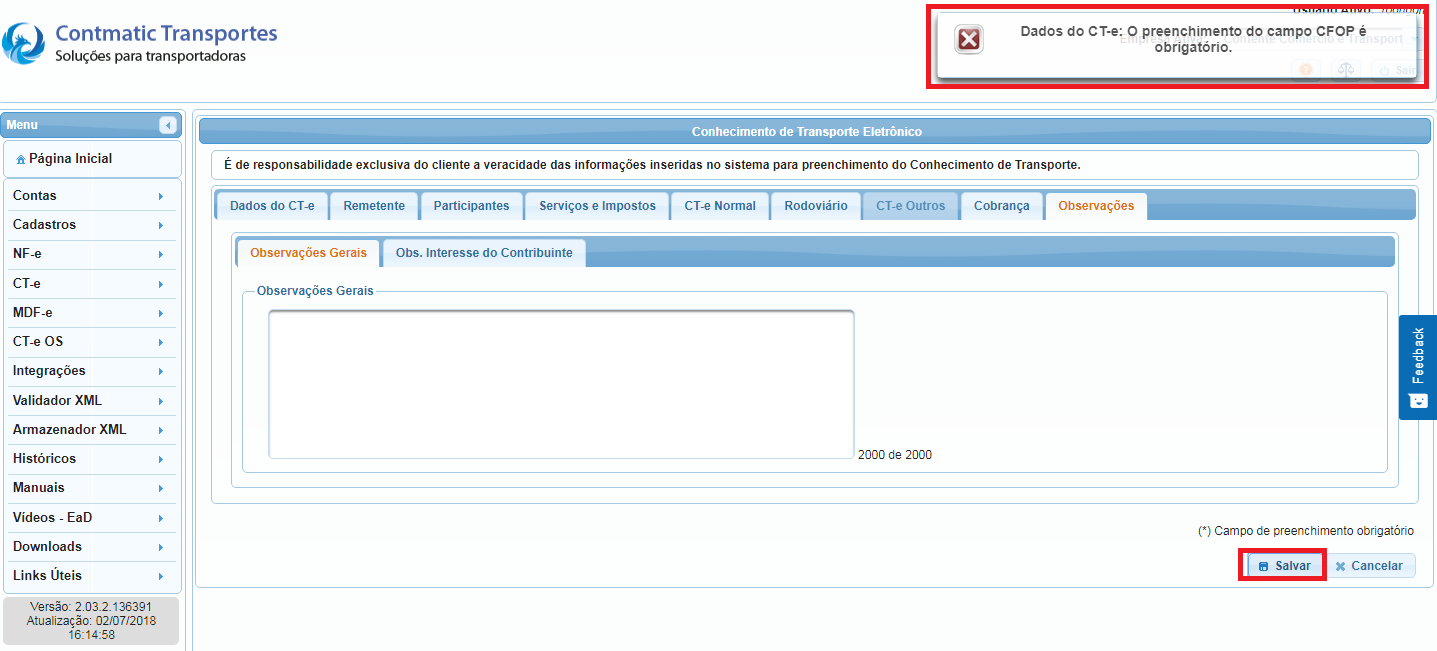 Pronto! CT-e emitido com sucesso.
Pronto! CT-e emitido com sucesso.
Esse artigo foi útil?